倉庫
リポジトリの使用方法
Easy Project内で使用するリポジトリがある場合、接続する方法は次のとおりです。
目次
SCMリポジトリとは
グローバルリポジトリ設定をセットアップする方法
プロジェクトでリポジトリをアクティブ化する方法
自動リポジトリ更新を構成する
SCMリポジトリとは
コンピュータソフトウェアエンジニアリングでは、 ソフトウェア構成管理(SCM) どんな種類の練習でも ソースコードの変更を追跡し、制御します。 ソフトウェア開発者は時々リビジョンを使用します ドキュメントおよび構成ファイルとソースコードを維持するための制御ソフトウェア。 リビジョン管理も可能性があります 構成ファイルへの変更を追跡する.
チームがソフトウェアを設計、開発、展開する際には、 同じソフトウェアの複数のバージョン さまざまなサイトに展開され、ソフトウェアの開発者が 更新の同時作業。 ソフトウェアのバグまたは機能は、特定のバージョンにのみ存在することがよくあります(一部の問題の修正およびプログラムの開発に伴う他の問題の導入のため)。 したがって、 バグの特定と修正、それは非常に ソフトウェアの異なるバージョンを取得して実行できることが重要です どのバージョンで問題が発生しているかを判断します。 かもしれない ソフトウェアの2つのバージョンを同時に開発するために必要 (たとえば、あるバージョンではバグが修正されているが、新しい機能はない(ブランチ)のに対して、別のバージョンでは新しい機能が処理されている(トランク)。
最も単純なレベルでは、 開発者は、単にプログラムの異なるバージョンの複数のコピーを保持し、適切にラベル付けすることができます。 この単純なアプローチは、多くの大規模なソフトウェアプロジェクトで使用されています。 この方法は機能しますが、プログラムの多くのほぼ同一のコピーを維持する必要があるため、非効率的です。 これには、開発者側の多くの自己規律が必要であり、多くの場合、間違いにつながります。 コードベースは同じであるため、一連の開発者に読み取り/書き込み/実行権限を付与する必要があります。これにより、権限を管理する人のプレッシャーが加わり、コードベースが侵害されないようになり、複雑さが増します。 その結果、改訂管理プロセスの一部またはすべてを自動化するシステムが開発されました。 これにより、バージョン管理手順の管理の大部分が舞台裏に隠されます。
さらに、ソフトウェア開発、法律およびビジネス慣行およびその他の環境では、 単一のドキュメントまたはコードスニペットがチームによって編集されることがますます一般的になっています、そのメンバーは地理的に分散している可能性があり、異なる、さらには反対の利益を追求する可能性があります。 このような状況では、ドキュメントやコードへの変更の所有権を追跡および説明する高度な改訂管理が非常に役立つか、必要不可欠です。
グローバルリポジトリ設定をセットアップする方法
リポジトリのグローバル設定にアクセスするには、 詳細>管理>設定>リポジトリ。 設定オプションは次のとおりです。
- SCMを有効化 -有効にするSCMを選択します。 リストには、サポートされているすべてのリポジトリクライアントとそのステータスが表示されます(緑色のアイコン=インストール済み、赤色のアイコン=未インストール)。 右側には、インストールされているもののバージョンに関する情報があります。 設定する前に、リポジトリクライアントがサーバーにインストールされているかどうかを常に確認してください。
- コミットを自動的に取得する -このオプションが有効な場合、ユーザーがリポジトリを参照すると、アプリケーションは自動的に新しいリビジョンを取得します。
- リポジトリ管理のためにWSを有効にする -リポジトリが元のリポジトリからリビジョンを自動的にプルするようにするには、このオプションをアクティブにする必要があります。 また、元のリポジトリでそれぞれのWebサービスを有効にする必要があります-を参照してください 下の章.
- キーワードの参照 -コミットメッセージ内のタスクの参照キーワードを定義します。 参照キーワードを使用して、リビジョンをEasy Projectのタスクにリンクします。
- キーワードを修正する -コミットメッセージ内のタスクの修正キーワードを定義します。 キーワードを修正すると、コミットメッセージで特定のキーワードを使用してタスクのステータスまたは進行状況を変更できます。
- 譲受人 -確定メッセージがコミットメッセージで使用されている場合、どの担当者がタスクに適用されるかを定義します。
- 適用されたタスク -確定メッセージがコミットメッセージで使用されている場合、タスクステータスを定義します。
- %完了 -確定メッセージがコミットメッセージで使用されている場合、完了したタスクのパーセンテージを定義します。
- 他のすべてのプロジェクトのタスクを参照してインラインで修正できるようにする -GITを使用して、タスクの正しいキーワードとIDをコミットメッセージに書き込むことによってのみ、タスクを直接参照または閉じることができます。 クロスプロジェクトで動作します。
- 時間記録を有効にする -このオプションを有効にすると、コミットメッセージを介してタスクに時間を記録できます。
- 記録された時間のアクティビティ -ログに記録された時間のアクティビティを定義します。 このアクティビティは、コミットによる時間ロギングに使用されます。
緑色の[]をクリックして、変更を保存することを忘れないでくださいSave"ボタンを押します。
注: 次の場所でSCMコマンドを構成できます。 config / configuration.yml。 編集後、アプリケーションを再起動してください。
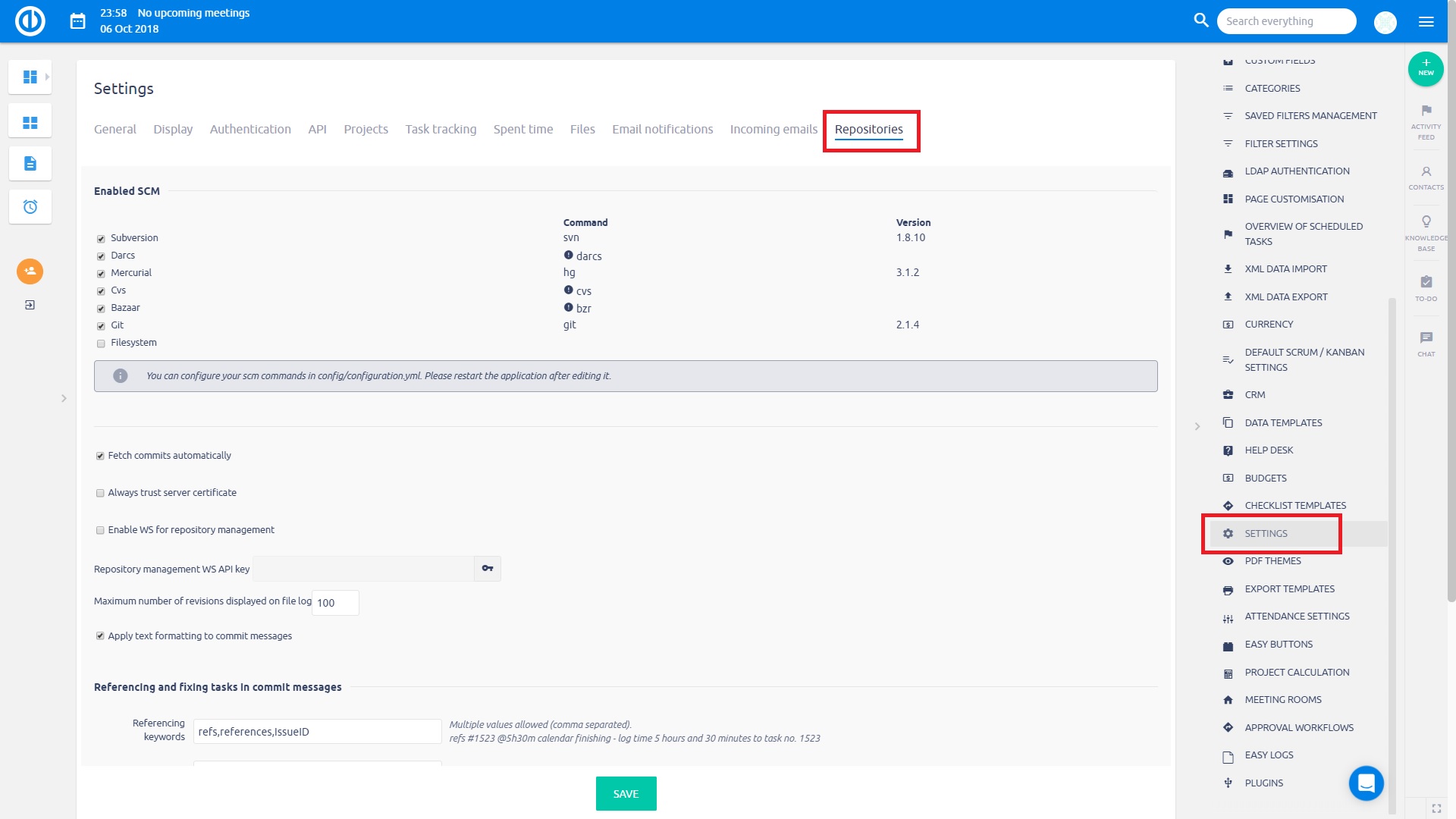
プロジェクトでリポジトリをアクティブ化する方法
リポジトリの使用を開始する前に、以下を行う必要があります 特定のプロジェクトでそれぞれのモジュールを有効にします。 そのためには、 プロジェクトの[設定]> [モジュール]> [リポジトリ]チェックボックスをオンにします>設定を保存します。 保存した直後に、 [リポジトリ]タブがプロジェクトのトップメニューに表示されます.
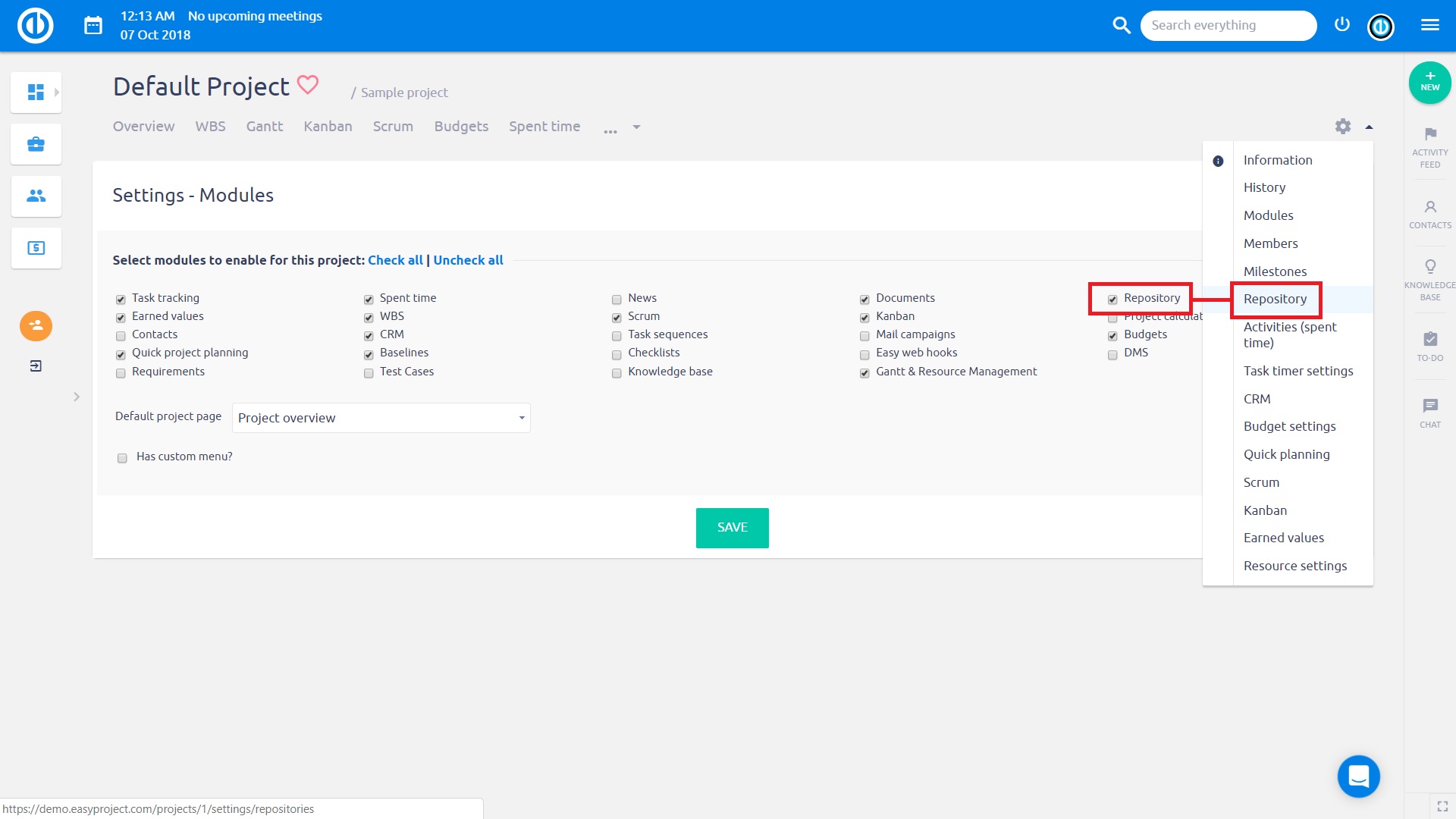
セットアップボタンをクリックすると、セットアップが開始されます リポジトリタブ 次のフォームが開きます。 ここでできます この特定のプロジェクトのコミットメッセージを取得する方法に関するグローバルなデフォルト設定を調整する。 変更しない場合、グローバル設定が適用されます。 に 新しいリポジトリを作成する、上部のそれぞれのボタンをクリックします。
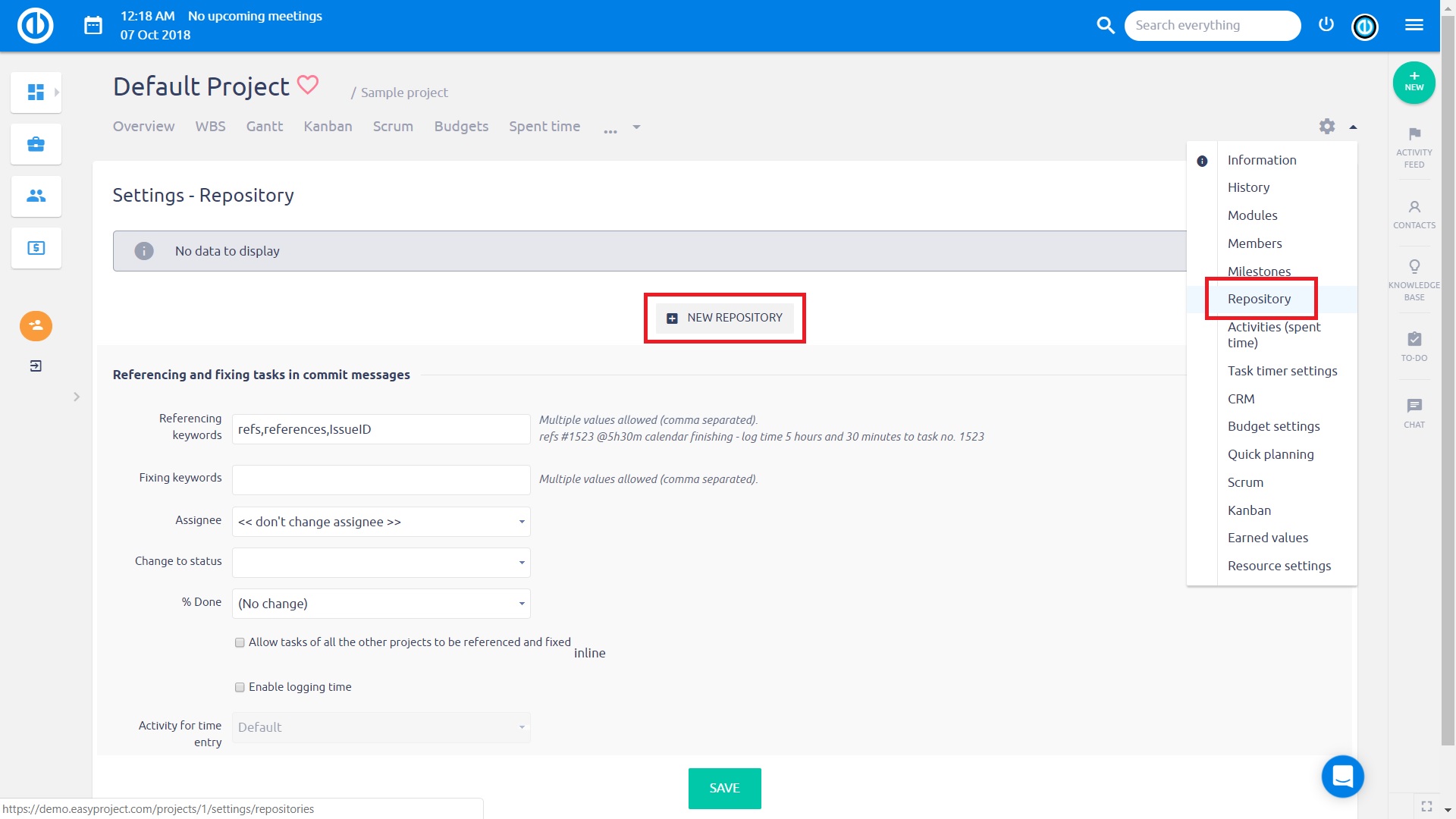
リポジトリを作成する場合、設定オプションは、選択するSCMリポジトリのタイプに応じて可変です。 次の画面で、 SCMリポジトリのタイプを選択します (といった Subversion、Darcs、Mercurial、CVS、Bazaar、Git)、それが メインリポジトリ、 あなた自身の 識別子, リポジトリへのURL, リポジトリへのパス (もし必要なら)、 パスエンコーディング (もし必要なら)、 リポジトリへのログイン名とパスワード (必要な場合)およびその他の詳細。 SCMリポジトリプロバイダーに確認する わからない場合は、それぞれのフィールドに入力する方法について。 終了したら、[創造する下のボタンをクリックしてリポジトリを作成します。
重要: ほとんどのGitサーバーでは、キーまたはhttp基本認証による認証が必要です。 キー認証を希望する場合は、リクエストに応じてGitLab / GitHubに追加できる公開キーを提供します。 の代わりに http(s):// user:password@url/repo.git、それはの形になります http(s):// user:repoclienttoken@url/repo.git
これは見た目です Gitリポジトリを作成するフォーム.
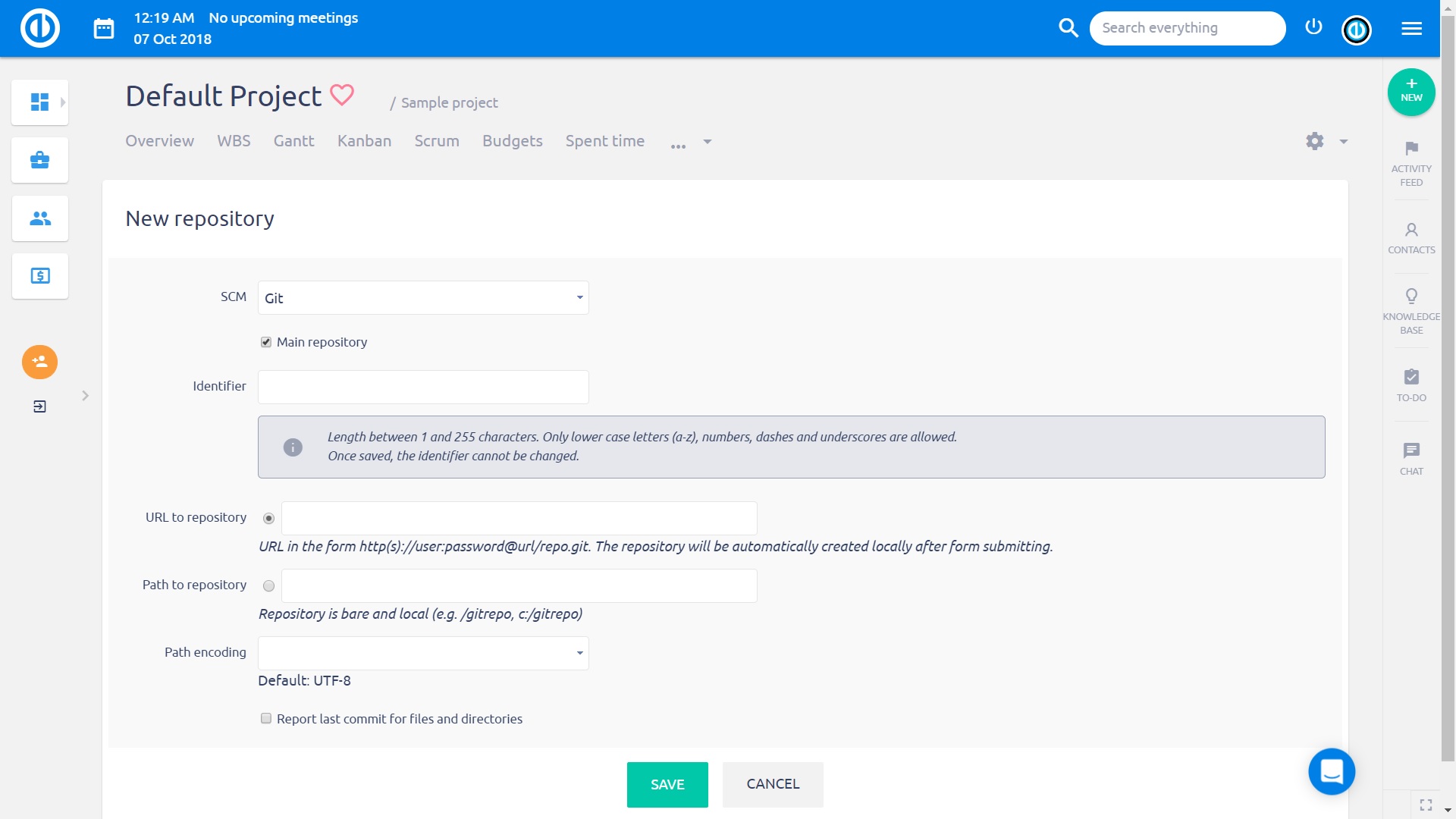
これは見た目です Subversionリポジトリを作成するフォーム.
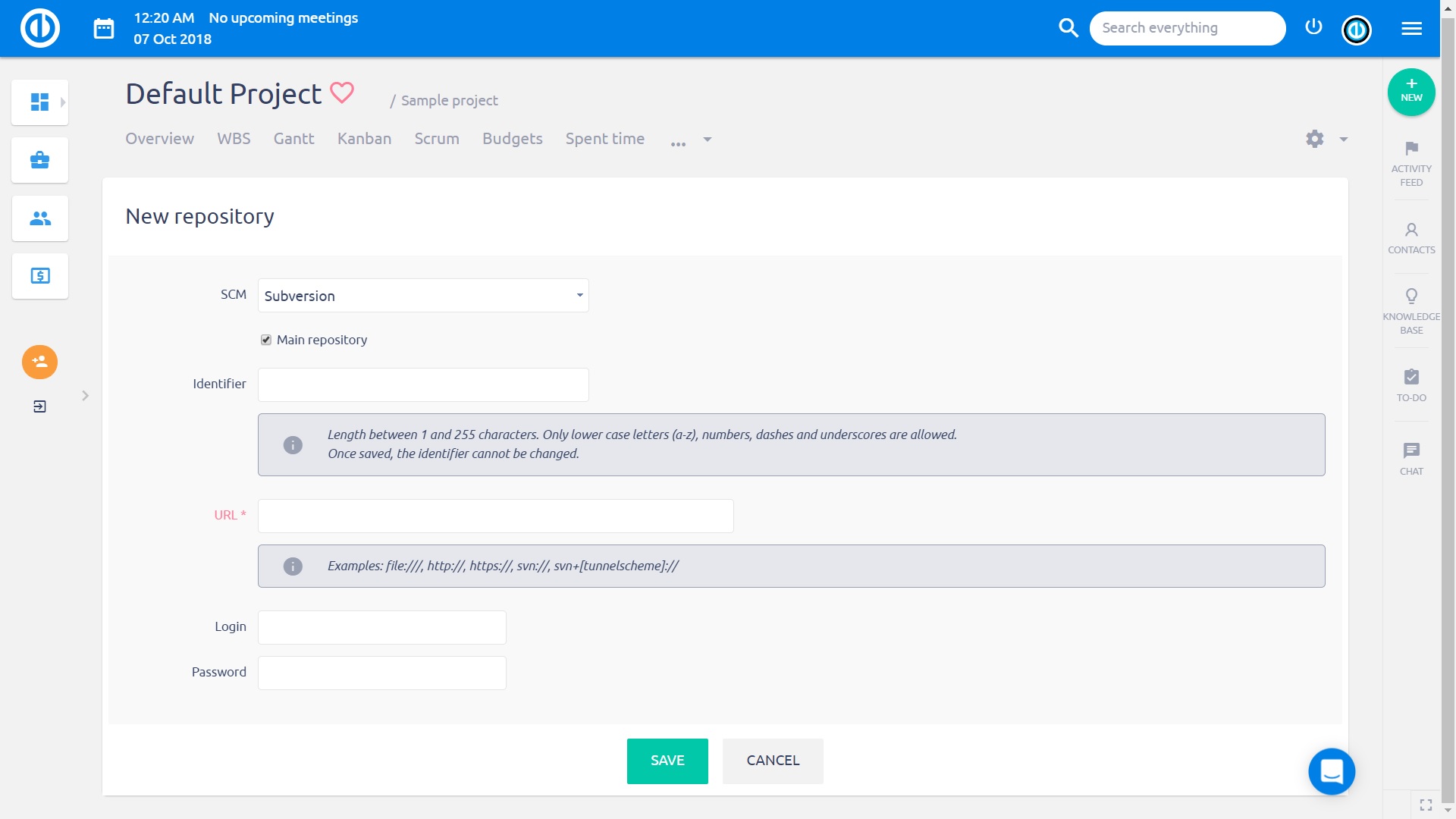
1つ以上のリポジトリが作成されると、 プロジェクトリポジトリページでそれらのリストを見つけることができます 以下に示すように。
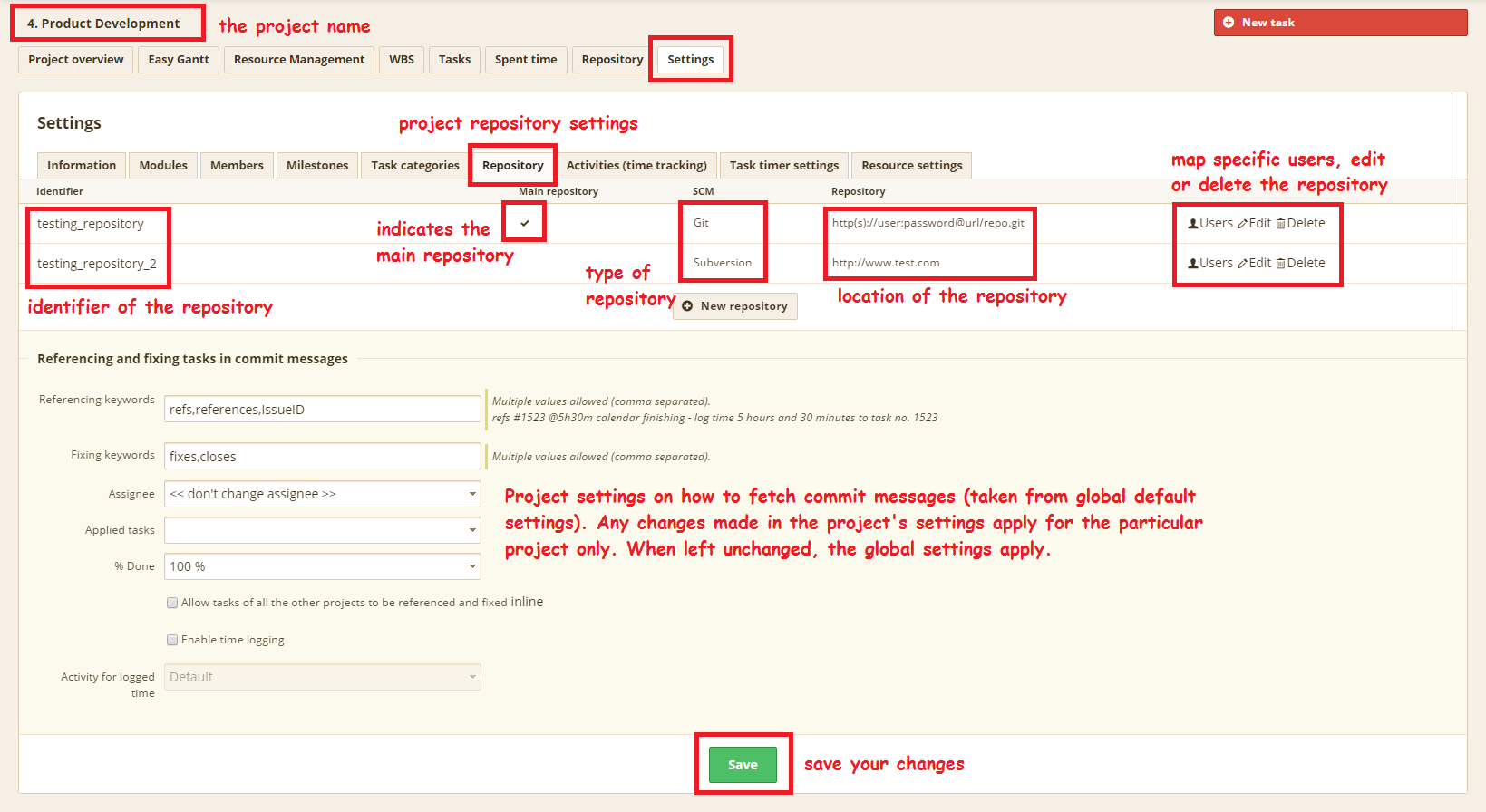
リストの右側には、いくつかのオプションがあります。
- ユーザー -リポジトリログで見つかった各ユーザー名にマッピングされたEasy Projectユーザーを選択または更新します。 同じEasy Projectとリポジトリのユーザー名または電子メールを持つユーザーが自動的にマッピングされます。
- 編集 -リポジトリ設定の編集
- 削除 -リポジトリを削除する
以下に例を示します ユーザー 設定。

すべてが正しく設定されていれば、次のことができるはずです。 Easy Projectのリポジトリからファイルを見る 以下の例のように。
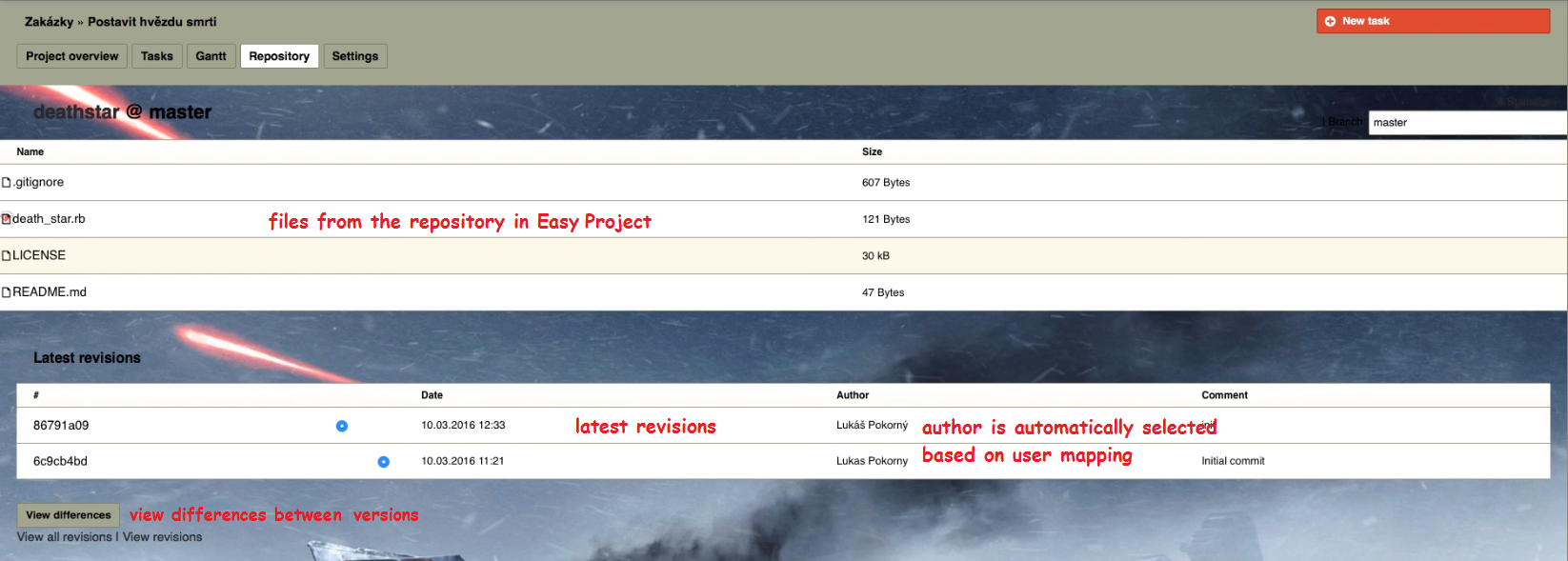
自動リポジトリ更新を構成する
リポジトリクライアントとEasy Projectは、2つの異なるアプリケーションです。 リポジトリへの新しいコミットは、アプリケーションによってフェッチされない限り、Easy Projectに反映されません。 Webhookを設定する必要があります リポジトリクライアント (GitHub、GitLab、TortoiseSVN、...)Easy Projectインスタンスに関する情報。
- に行く 管理>>設定>>リポジトリ
- リポジトリ管理のためにWSを有効にする
- APIキーを生成する
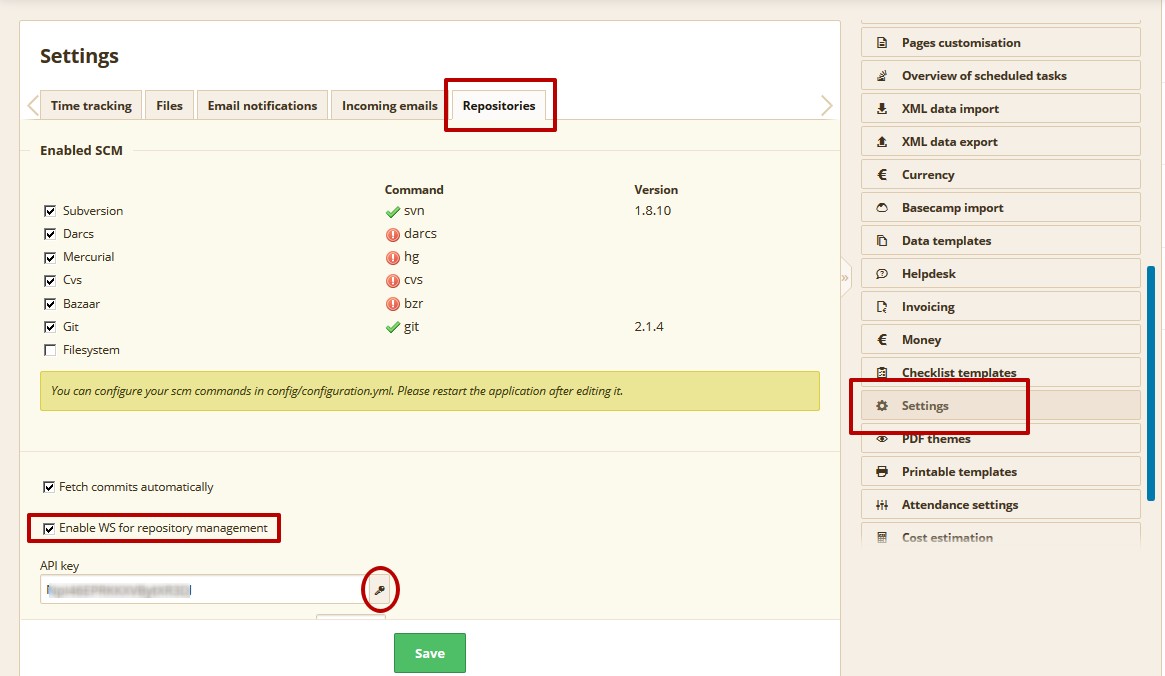
- Save
- リポジトリクライアントに移動します
- Webhookを追加する
あなたのサイトがeasyproject.company.comであるとしましょう
GITの場合 - https://easyproject.company.com/sys/git_fetcher
or https://easyproject.company.com/sys/git_fetcher?key=[API_key]&fetch_all=1 =>すべてのプロジェクトのすべてのリポジトリをフェッチする
or https://easyproject.company.com/sys/git_fetcher?key=[API_key]&project_id=1234&fetch_all=1 =>プロジェクトID = 1234のすべてのリポジトリをフェッチする
-「project_id =」パラメータには、2つの異なるデータであるプロジェクト識別子(カスタムテキスト)ではなく、プロジェクトID(データベース内の自動番号)を含める必要があります
-クライアントの設定に応じて、単一のURLまたは異なるフィールドへのキーが必要になる場合があります
SVNの場合 - https://easyproject.company.com/sys/fetch_changesets
or https://easyproject.company.com/sys/fetch_changesets?key=[API_key]
ポイント5からは、すべてリポジトリクライアント次第であり、Easy Project設定とは関係ありません。 Easy Projectからの新規インストールまたはアップグレード後に確認する必要があるものです。
